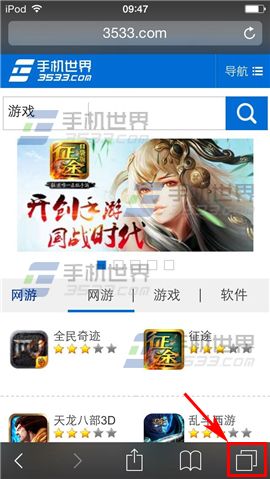萬盛學電腦網 >> 手機應用 >> iPhone >> 抹掉iPhone上的所有數據和設置詳細步驟教程
抹掉iPhone上的所有數據和設置詳細步驟教程

如何抹掉iPhone上的所有數據和設置
新一代iPhone發布的時間日益臨近,相信有不少iPhone用戶已經打算賣掉自己手頭的iPhone然後入手新設備。那麼在轉手舊設備之前,你應該如何抹掉設備中的數據呢?下面簡單幾個步驟就能保證你的郵件、信息的數據不會被他人看到。
首先備份iPhone中的數據,這樣購買新iPhone後方便用戶回復數據。備份的方法則根據用戶使用的iOS版本以及用戶的同步偏好選擇,既可以在電腦上備份也可以使用蘋果的iCloud服務。
iCloud會自動備份用戶iPhone(運行iOS 5及以上版本)上的重要數據。可是用戶也可以在抹掉數據之前手動備份數據:
通過iCloud備份:
-確保設備與Wi-Fi網絡連接
-打開設置應用
-導航至iCloud→存儲與備份
-立即備份
根據用戶上次何時備份iCloud,最後一步會而需要幾分鐘時間

通過iTunes備份:
-將iPhone連接至電腦
-打開iTunes,在左手邊的面板中導航至“設備”
-右鍵點擊選擇“備份”(注意:如果你在iPhone上購買了項目而沒有將他們傳至電腦之中,那麼你可以右鍵單擊“設備”選擇“傳輸購買項目”,將購買內容備份至電腦上。)
抹掉iPhone上的數據和設置
提醒:進行以下操作時確保你的iPhone已經充滿電或者是連接至電源的。
-打開“設置”應用,導航至“通用”
-滑動至底部,點擊“還原”
-點擊“抹掉所有內容和設置”,如果你設置了密碼,系統會提示你要輸入密碼

-輸入密碼之後,系統會再向用戶確認一遍,用戶點擊“抹掉iPhone”即可。
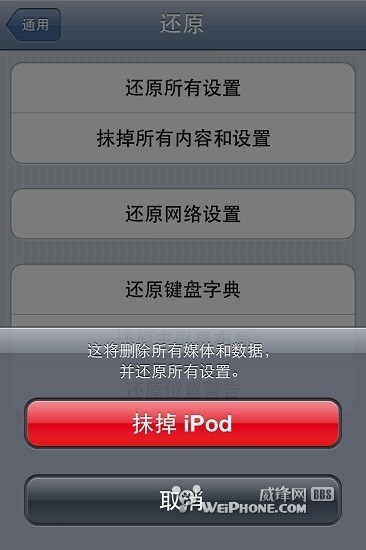
在這期間,iPhone屏幕會顯示蘋果logo以及進度條,根據iPhone版本不同以及設備中的數據量,整個過程需要幾分鐘甚至幾個小時。
如果你的iPhone已經越獄,那麼你可以將iPhone連接至電腦點擊“恢復”鍵抹掉設備上的數據和設置。為了安全起見,你應該撤銷Dropbox等服務的鏈接。以上就是用戶在轉售自己的iPhone之前應該要抹掉數據必須進行的操作。